
Kaip transkribuoti Skype susitikimus?
Turinys
- Kodėl svarbu transkribuoti Skype susitikimus?
- Kokie metodai egzistuoja Skype susitikimų transkribavimui?
- Kaip įrašyti Skype susitikimus transkribavimui?
- Kaip transkribuoti Skype susitikimus naudojant dirbtinio intelekto įrankius?
- Kokie yra geriausi įrankiai Skype susitikimų transkripcijai?
- Kokios alternatyvios Skype transkribavimo priemonės egzistuoja?
- Kokios yra geriausios praktikos Skype susitikimų transkripcijai?
- Išvada
Perrašyti, išversti ir apibendrinti per kelias sekundes
Turinys
- Kodėl svarbu transkribuoti Skype susitikimus?
- Kokie metodai egzistuoja Skype susitikimų transkribavimui?
- Kaip įrašyti Skype susitikimus transkribavimui?
- Kaip transkribuoti Skype susitikimus naudojant dirbtinio intelekto įrankius?
- Kokie yra geriausi įrankiai Skype susitikimų transkripcijai?
- Kokios alternatyvios Skype transkribavimo priemonės egzistuoja?
- Kokios yra geriausios praktikos Skype susitikimų transkripcijai?
- Išvada
Perrašyti, išversti ir apibendrinti per kelias sekundes
Skype susitikimų transkribavimas leidžia verslo profesionalams užfiksuoti esminius detalius, išvengiant pastangų daryti užrašus svarbių vaizdo skambučių metu. Sužinokite daugiau apie tai, kaip efektyviai transkribuoti garso įrašus. Skype susitikimų transkribavimo paslaugos konvertuoja garso pokalbius į tikslų tekstinį formatą, leidžiant komandoms atsižvelgti į svarbius sprendimus, užduotis ir diskusijas.
Automatiniai Skype transkribavimo įrankiai naudoja pažangias dirbtinio intelekto technologijas, kad atpažintų kelis kalbėtojus, filtruotų foninį triukšmą ir sukurtų aukštos kokybės tekstinius dokumentus iš bet kokio Skype pokalbio, panašiai kaip galite efektyviai transkribuoti paskaitas. Šie verslo susitikimų transkribavimo įrankiai siūlo praktiškas priemones susitikimų įrašymui, Skype skambučių konvertavimui į tekstą ir garso į tekstą su laiko žymomis įgyvendinimui optimaliam transkribavimo rezultatui.
Kodėl svarbu transkribuoti Skype susitikimus?
Skype susitikimų transkribavimas suteikia tris pagrindinius privalumus įmonėms, kurios reguliariai rengia internetines vaizdo konferencijas:
- Taupo laiką : AI transkribavimo technologija sumažina rankinio dokumentavimo pastangas, 74% verslo lyderių patvirtina, kad šie įrankiai sutaupo mažiausiai valandą kasdien.
- Palaiko augimą : Tikslūs susitikimų įrašai leidžia priimti geresnius sprendimus, pagrįstus tikslia informacija, o ne atmintimi, padedant komandoms analizuoti klientų keliones ir tobulinti strategijas.
- Didina efektyvumą : Kai 48% verslo susitikimų vyksta internetu, remiantis Statista duomenimis, automatinis transkribavimas leidžia dalyviams visiškai sutelkti dėmesį į diskusijas, neskirstant dėmesio tarp dalyvavimo ir pastabų darymo.

Kokie metodai egzistuoja Skype susitikimų transkribavimui?
Verslo profesionalai gali rinktis iš trijų pagrindinių metodų efektyviam Skype susitikimų transkribavimui arba balso konvertavimui į tekstą.
- Rankinio transkribavimo metodai : Pastabų darymas susitikimų metu arba įrašų transkribavimas vėliau.
- Integruotos Skype funkcijos : Skype įrašymo galimybių naudojimas vėlesnei peržiūrai.
- Automatinis transkribavimas su AI įrankiais : Specializuotų verslo susitikimų transkribavimo įrankių naudojimas vaizdo skambučių transkribavimui.
Kokie rankinio transkribavimo metodai tinka Skype skambučiams?
Tradicinis metodas transkribuoti Skype susitikimus apima pastabų darymą aktyvių skambučių metu, daugiausia naudingas asmenims su stipriais daugiafunkciniais gebėjimais. Alternatyviai, kai kurie profesionalai įrašo susitikimus ir rankiniu būdu juos transkribuoja vėliau, nors šis metodas užima daug laiko ir sukuria papildomą darbo krūvį.
Kiek efektyvi yra Skype integruota įrašymo funkcija?
Skype suteikia galimybę įrašyti vaizdo susitikimus ir išsaugoti juos vietoje. Tačiau Skype nesiūlo integruotų įrankių automatiniam susitikimų transkribavimui, palaikant tik realaus laiko transkribavimą ir vertimą iki šešių kalbų aktyvių skambučių metu, nesukuriant atsisiunčiamų tekstinių dokumentų.
Kodėl rinktis automatinį transkribavimą su AI įrankiais?
Skype skambučių konvertavimas į tekstą su AI technologija pagrįstais transkribavimo įrankiais yra efektyviausias metodas. Remiantis Forbes Advisor tyrimu, 46% verslo savininkų jau naudoja AI technologiją vidinei komunikacijai, įskaitant susitikimų dokumentavimą ir transkribavimą.
Kaip įrašyti Skype susitikimus transkribavimui?
Prieš transkribuojant Skype pokalbius į tekstą, susitikimai pirmiausia turi būti įrašyti naudojant vieną iš dviejų pagrindinių metodų:
- Naudojant Skype integruotą įrašymo funkciją
- Naudojant trečiųjų šalių įrašymo įrankius, skirtus vaizdo skambučių fiksavimui
Įrašymo metodas tiesiogiai veikia transkribavimo kokybę ir galimas funkcijas vėlesniam teksto konvertavimui.
Kaip galite įrašyti susitikimus naudodami Skype integruotą funkciją?
Galite sekti žemiau pateiktas instrukcijas, kad įrašytumėte savo Skype vaizdo susitikimus ir transkribuotumėte juos bet kada, kai norite:
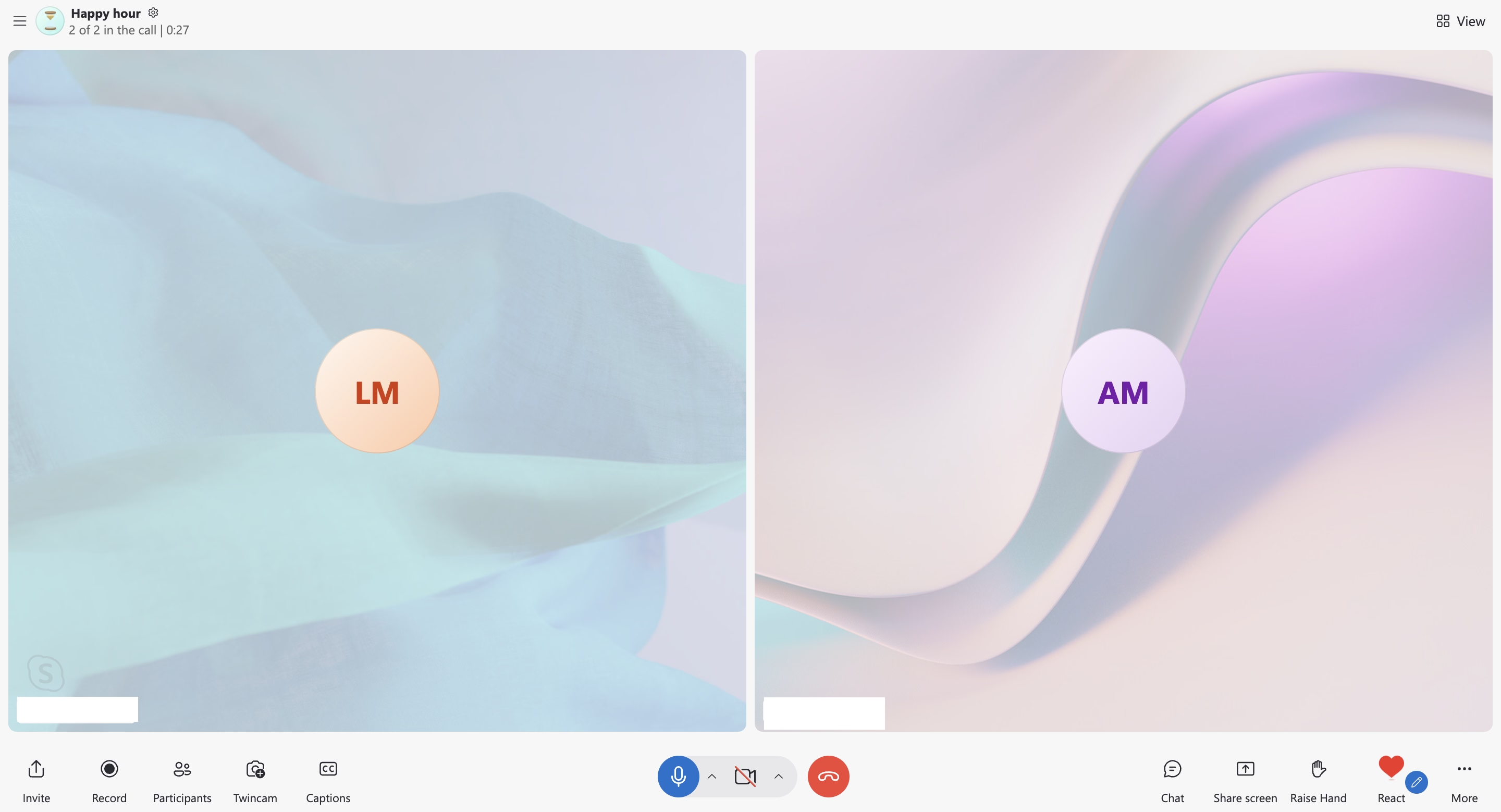
Identifikuokite dalyvius Skype sąsajoje prieš transkribuodami susitikimus, kad tiksliai priskirtumėte kalbėtojus. Paleiskite Skype savo sistemoje, prisijunkite prie susitikimo, kurį norite įrašyti, ir pasirinkite "Įrašyti" apatiniame kairiajame kampe.

Įjunkite Skype įrašymo funkciją su dalyvių pranešimu, kai ruošiatės transkribuoti susitikimus dokumentavimui. Norėdami sustabdyti įrašymą, spustelėkite "Stabdyti įrašymą" mygtuką, esantį apatiniame kairiajame lango kampe.
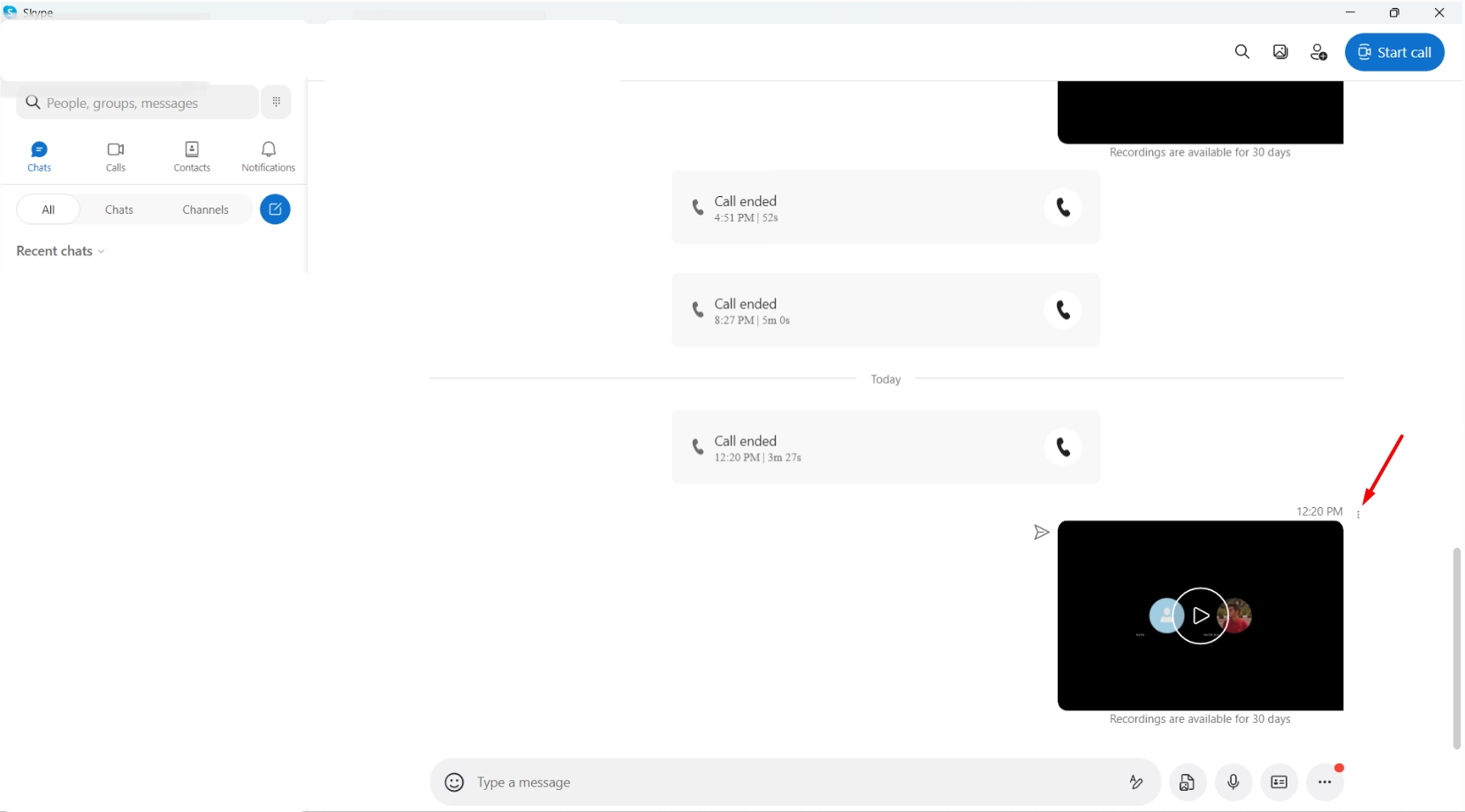
Pasiekite skambučių istoriją, kad rastumėte įrašus, kuriuos norite transkribuoti iš ankstesnių Skype susitikimų apdorojimui. Po to spustelėkite Pokalbis parinktį apatiniame dešiniajame kampe, kad pasiektumėte įrašytą susitikimą grupės pokalbio lange. Norėdami išsaugoti įrašą vietoje, pasirinkite tris vertikalius taškus (⋮) šalia jo.
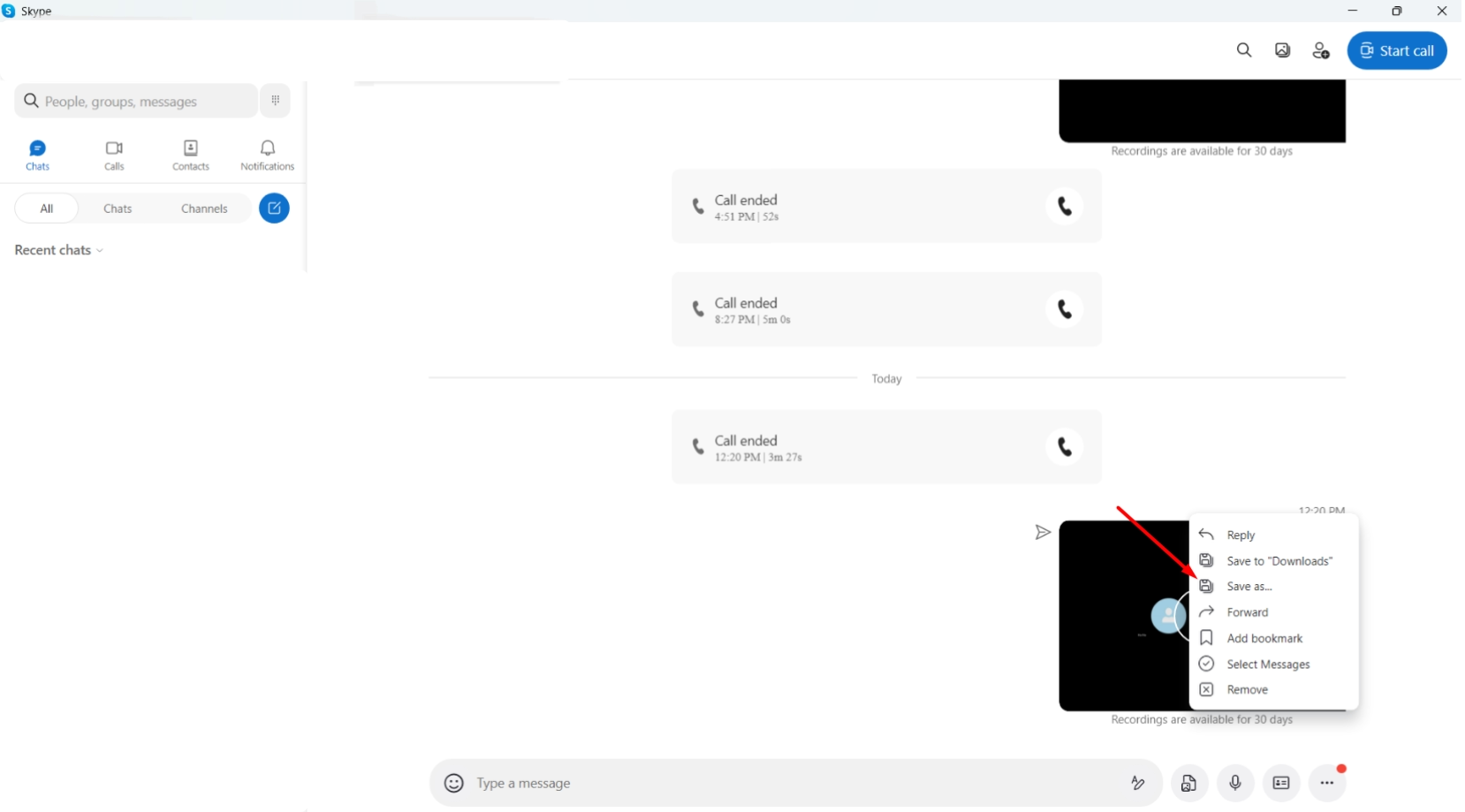
Išsaugokite įrašytus skambučius į pageidaujamą vietą naudodami Skype meniu prieš transkribuodami susitikimus peržiūrai. Kai tai padarysite, pasirinkite "Išsaugoti kaip…" parinktį ir tada pasirinkite, kur norite išsaugoti įrašytą susitikimą.
Kokie trečiųjų šalių įrašymo įrankiai veikia su Skype?
Įvairios trečiųjų šalių programos leidžia verslo vartotojams fiksuoti ir išsaugoti Skype susitikimus transkribavimo tikslais. Transkriptor yra vienas iš žymių pavyzdžių, turintis integruotą ekrano įrašymo funkciją, kuri fiksuoja sistemos vaizdą su sinchronizuotu garsu Skype skambučių metu. Šis įrankis suteikia lankstumą įrašyti sistemos garsą, mikrofono įvestį arba abu vienu metu, atsižvelgiant į susitikimo reikalavimus.
Kaip transkribuoti Skype susitikimus naudojant dirbtinio intelekto įrankius?
Egzistuoja daugybė dirbtinio intelekto sprendimų, skirtų būtent Skype pokalbių transkripcijai. Transkriptor išsiskiria kaip išsami transkripcijos priemonė, pasižyminti 99% tikslumu. Ši platforma ne tik įrašo internetinius susitikimus, bet ir priima rankinį esamų susitikimų įrašų įkėlimą transkripcijai. Procesas apima tris pagrindinius žingsnius:
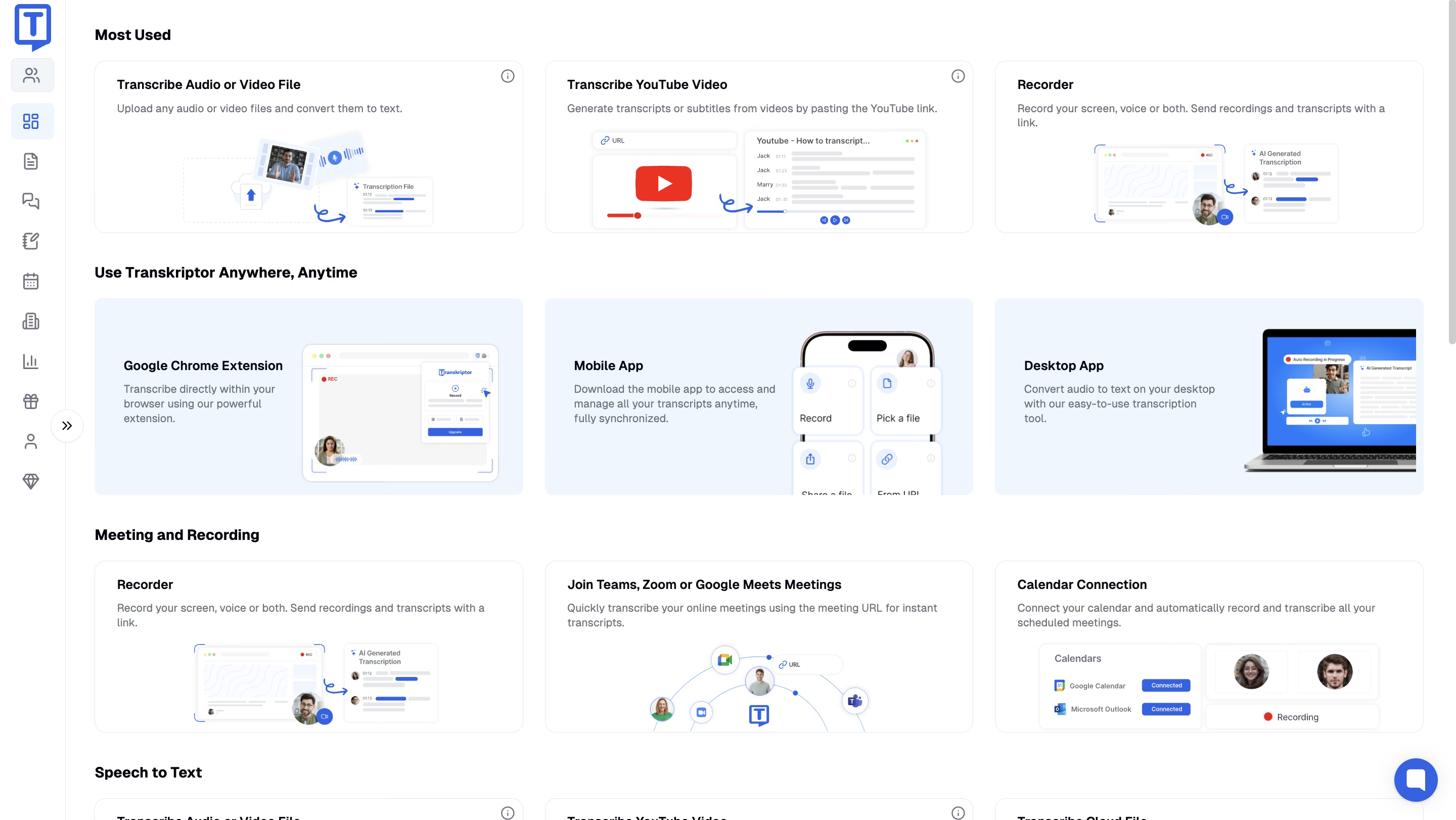
Įkelkite arba įrašykite Skype susitikimą
Jei Skype susitikimo įrašas jau egzistuoja jūsų sistemoje, pasirinkite Transkribuoti garso ar vaizdo įrašą parinktį Transkriptor valdymo skydelyje po paskyros sukūrimo. Susitikimams, kurie dar neįrašyti, naudokite Transkriptor integruotą įrašymo funkciją, pasirinkdami Įrašymo parinktį pagrindiniame valdymo skydelyje. Ši funkcija tiesiogiai fiksuoja tiek garso, tiek vaizdo turinį iš aktyvių Skype skambučių.
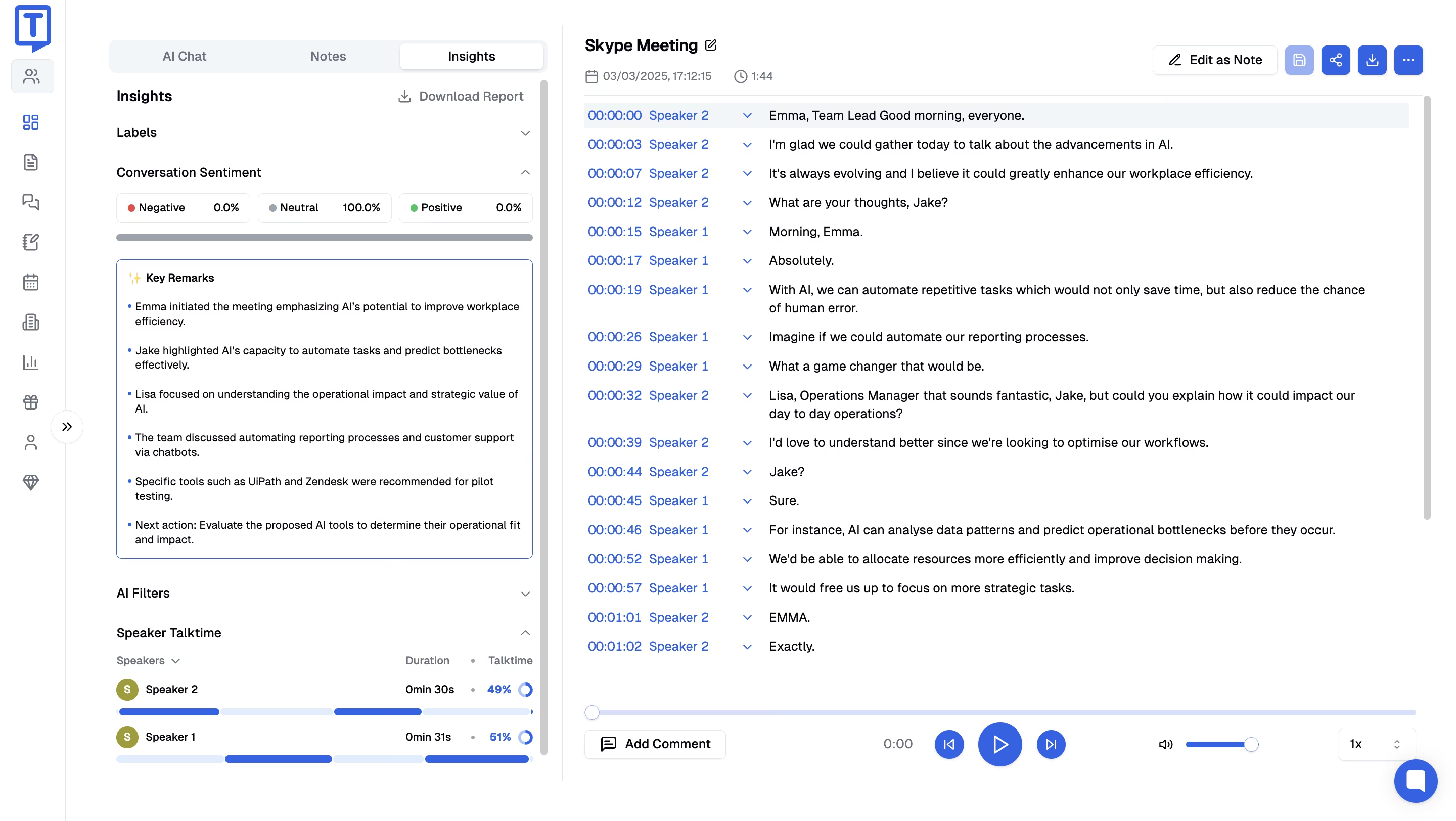
Generuokite ir redaguokite transkriptus
Rankiniu būdu įkeltiems įrašams Transkriptor automatiškai analizuoja garso turinį ir sukuria tikslią teksto transkripciją. Po pradinio transkripcijos užbaigimo vartotojai gali tobulinti dokumentą naudodami Transkriptor natyvų transkripcijos redaktorių. Platforma leidžia priskirti konkrečius kalbėtojus individualioms dialogo eilutėms, pagerinant aiškumą ir organizaciją galutiniame transkripcijos dokumente.
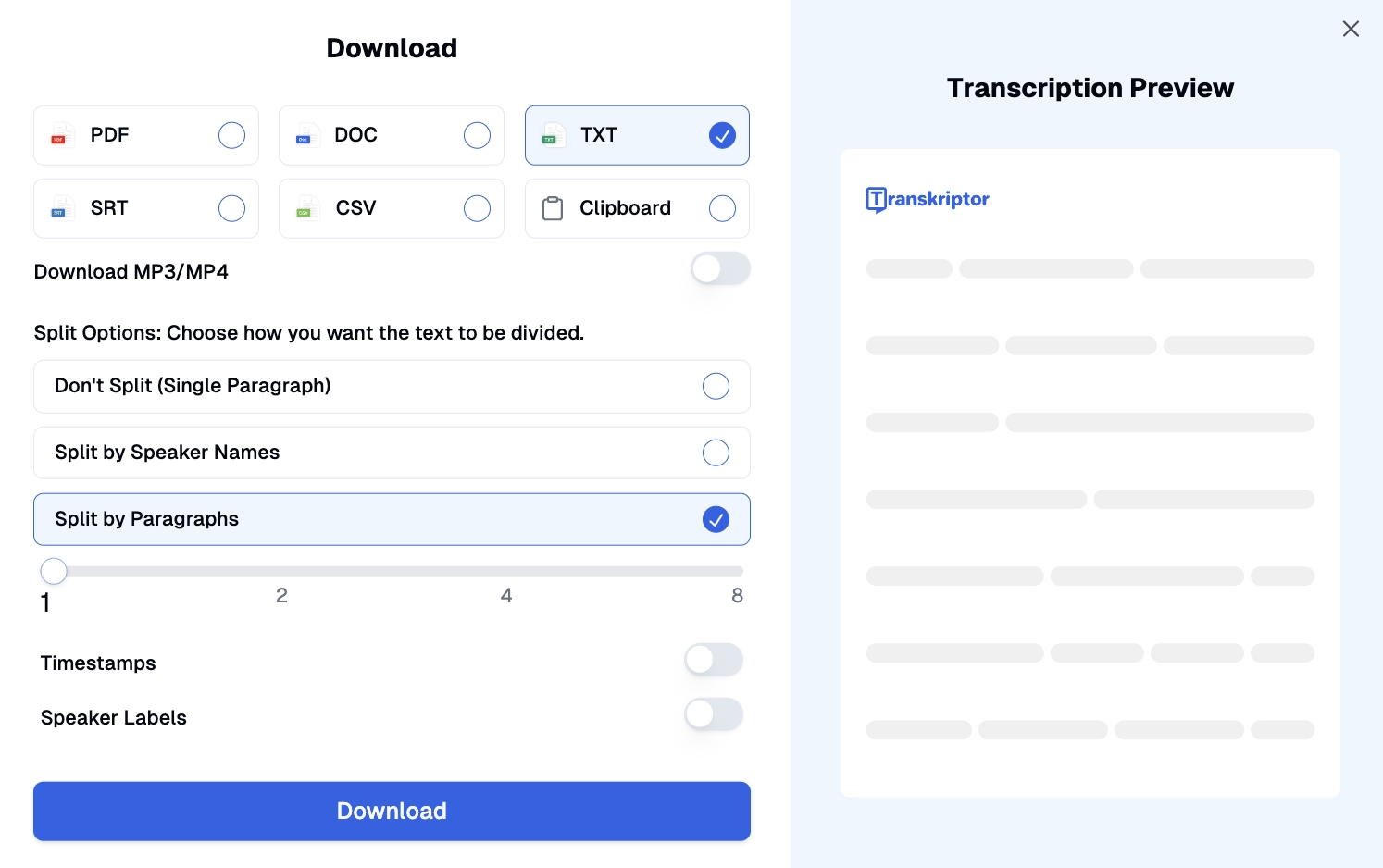
Kaip atsisiųsti arba dalintis transkriptais
Užbaigus transkripcijos redagavimą, pasirinkite mygtuką Atsisiųsti, esantį viršutiniame dešiniajame sąsajos kampe. Platforma pateikia kelias eksportavimo formato parinktis, įskaitant PDF, DOC, TXT, SRT ir CSV failų tipus. Transkriptor siūlo papildomas organizavimo parinktis, leidžiančias vartotojams struktūrizuoti transkripcijos tekstą pagal kalbėtojus, laiko žymas arba pastraipas, atsižvelgiant į konkrečius dokumentacijos reikalavimus.
Kokie yra geriausi įrankiai Skype susitikimų transkripcijai?
Patikimos Skype skambučių transkripcijos programinės įrangos pasirinkimas reikšmingai veikia transkripcijos tikslumą ir naudojimą. Šie įrankiai yra pagrindinės parinktys Skype skambučių konvertavimui į tekstą:
- Transkriptor : Užtikrina išskirtinį tikslumą konvertuojant Skype susitikimus į atsisiunčiamus teksto formatus.
- Otter.ai : Teikia supaprastintą Skype susitikimų transkripciją su retkarčiais pasitaikančiais nedideliais tikslumo apribojimais.
- Trint : Palaiko Skype skambučių konvertavimą į tekstą su atsisiuntimo galimybėmis, tačiau pasižymi mažesniu tikslumo lygiu.
- Descript : Siūlo stiprias turinio kūrėjų funkcijas vaizdo transkripcijai, nepaisant didesnių mokymosi reikalavimų.
- Rev : Teikia Skype susitikimų transkripcijos galimybes, kartais susiduriant su iššūkiais atpažįstant specializuotą terminologiją.
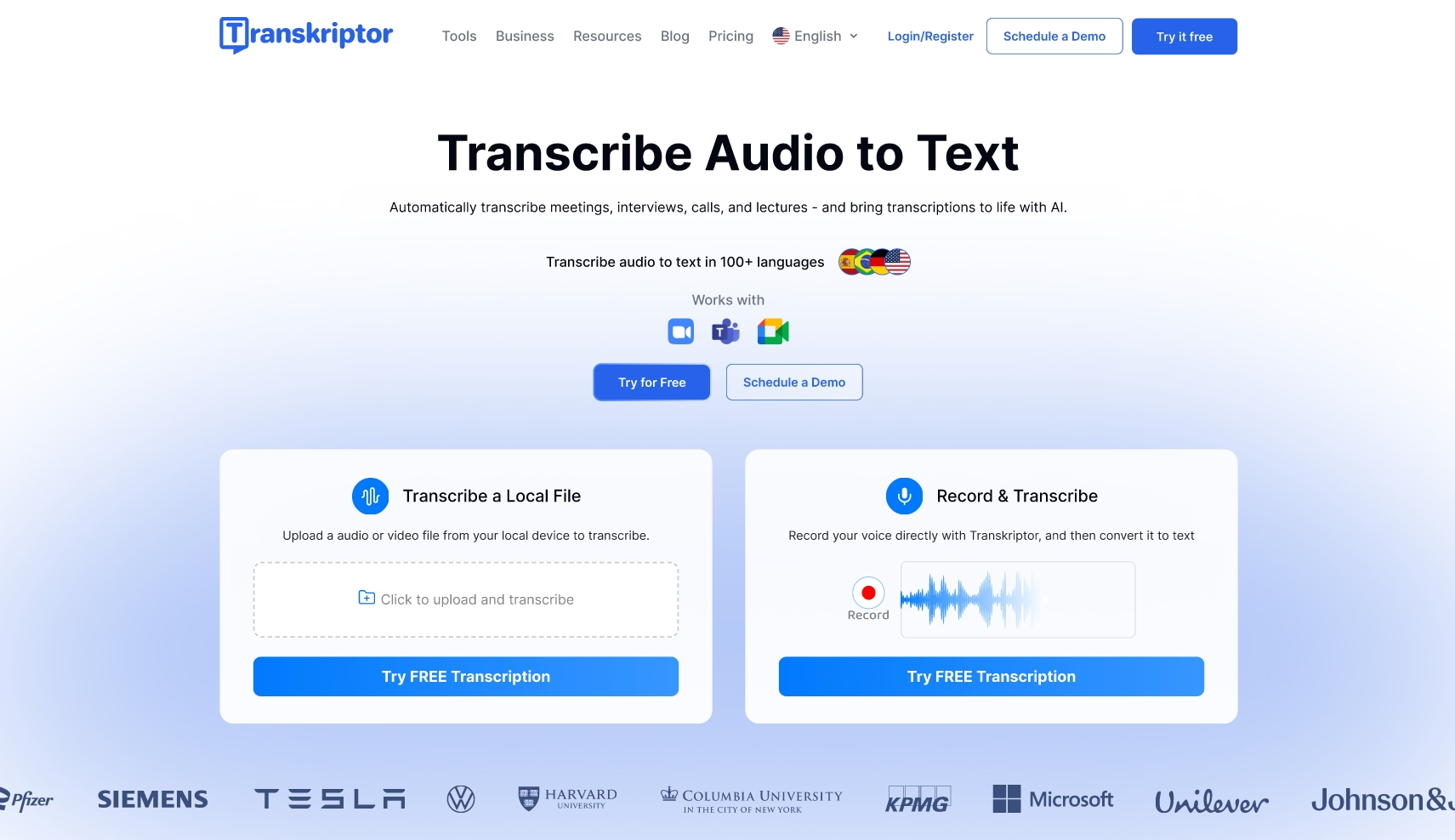
Transkriptor: Kas daro jį idealiu Skype transkripcijai?
Transkriptor apima daugybę funkcijų, kurios supaprastina Skype susitikimų transkripcijos procesą. Platforma greitai konvertuoja garsą į tekstą su išskirtiniu tikslumo lygiu. Mobiliųjų įrenginių suderinamumas pagerina prieinamumą specialistams, dirbantiems su keliais įrenginiais. Be pagrindinės transkripcijos, Transkriptor generuoja išsamias susitikimų santraukas per savo Meeting Insights funkciją, padedančią komandoms analizuoti Skype pokalbius ieškant naudingos informacijos ir tobulinimo galimybių.
Platforma identifikuoja daugiakalbių susitikimų metu naudojamas kalbas ir teikia nuotaikos analizę pokalbio tonui ir emociniam turiniui. Transkriptor palaiko komandos bendradarbiavimą per pritaikomas darbo erdves, kur kolegos gali pasiekti bendrus transkripcijos projektus. Turinio valdymo funkcijos apima žymėjimo galimybes transkribuotiems vaizdo įrašams, supaprastinant konkrečių susitikimų turinio organizavimą ir paiešką.
Transkriptor natyvus šablonų rinkinys pagerina transkripcijos turinio praktinį pritaikymą. Pavyzdžiui, komandos, aptariančios naujus produktus Skype susitikimuose, gali naudoti Pardavimų pristatymo šabloną, kad sukurtų efektyvų reklaminį turinį, pagrįstą transkribuotais diskusijų punktais. Panašūs šablonai egzistuoja visose pagrindinėse verslo kategorijose, įskaitant rinkodarą, švietimą, sveikatos priežiūrą, klientų aptarnavimą, žmogiškuosius išteklius ir medijos gamybą.
Pagrindinės Transkriptor funkcijos
- Galingos integracijos : Sklandžiai jungiasi su pagrindinėmis vaizdo konferencijų platformomis, įskaitant Zoom, Microsoft Teams ir Google Meet.
- Intuityvi sąsaja : Užtikrina patogią naudotojo patirtį tiek interneto, tiek mobiliųjų įrenginių programose.
- Integruotas dirbtinio intelekto pokalbis : Veikia kaip virtualus asistentas, teikiantis greitus atsakymus, pagrįstus transkripcijos turiniu.
- Susitikimų įžvalgos : Analizuoja transkribuotus garso/vaizdo failus, kad nustatytų emocinį kontekstą ir taiko dirbtinio intelekto filtrus turinio kategorizavimui.
- Duomenų analitika : Seka transkripcijos minutes ir vidutinės trukmės metrikas, kad optimizuotų susitikimų efektyvumą.
Kokios alternatyvios Skype transkribavimo priemonės egzistuoja?
Egzistuoja keletas papildomų galimybių efektyviai įrašyti ir transkribuoti Skype susitikimus:
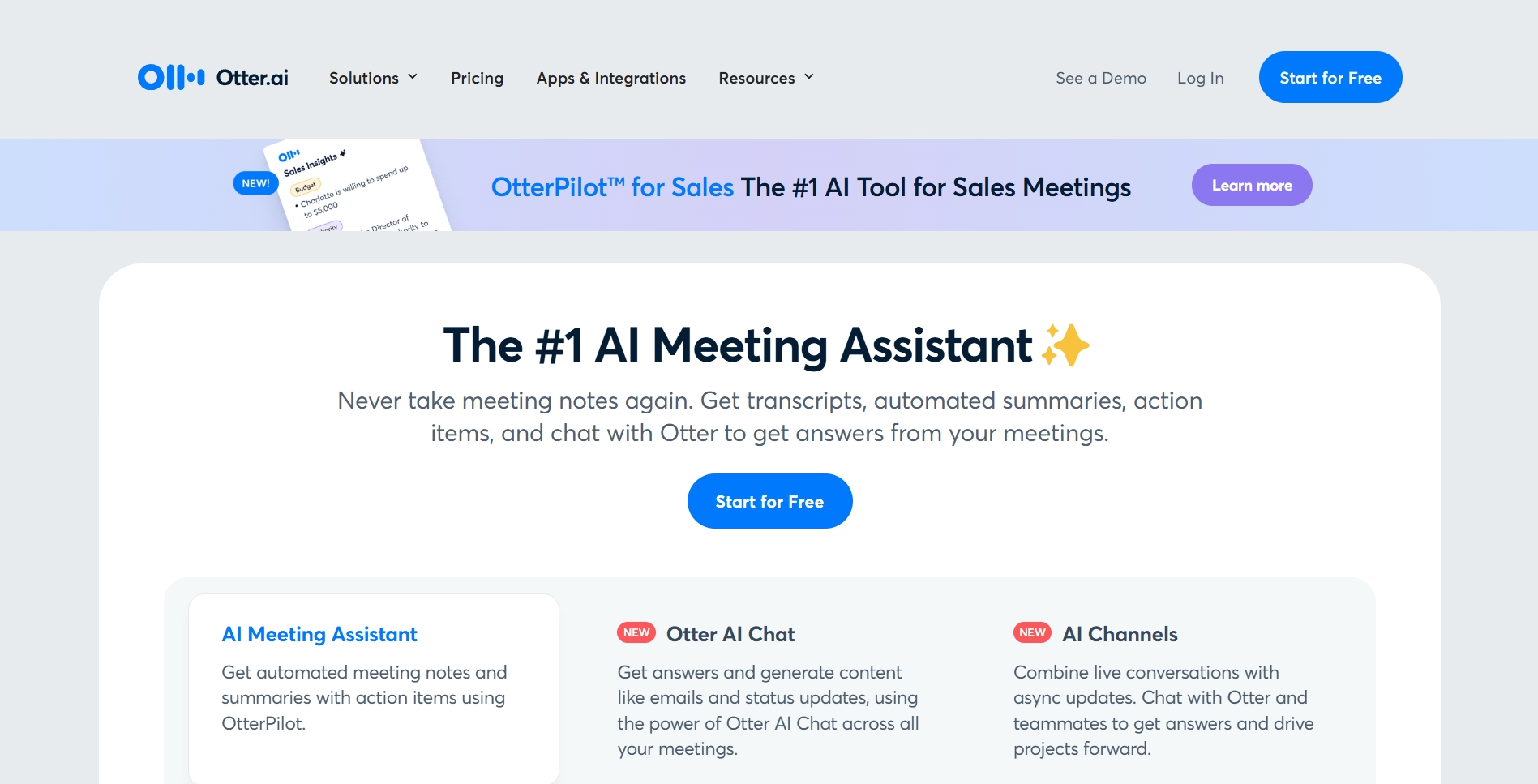
Otter.ai
Otter.ai siūlo efektyvų Skype susitikimų transkribavimą su nemokamu planu, kuris suteikia 300 minučių turinio konvertavimo. Paslauga automatiškai prisijungia prie suplanuotų vaizdo konferencijų įvairiose platformose, įskaitant Zoom, Google Meet ir Microsoft Teams, kad sukurtų išsamius susitikimų užrašus. Otter.ai transkribuoja Skype pokalbius į tekstą su geru tikslumu, tačiau kartais neteisingai interpretuoja specializuotą terminologiją.
Privalumai:
- Dosnus nemokamas planas su 300 minučių
- Automatiškai prisijungia prie suplanuotų susitikimų
- Realaus laiko bendradarbiavimo funkcijos
Trūkumai:
- Sunkiai susidoroja su specifine industrijos terminologija
- Ribotos formatavimo galimybės
- Aukštesnio lygio planai reikalingi pažangioms funkcijoms
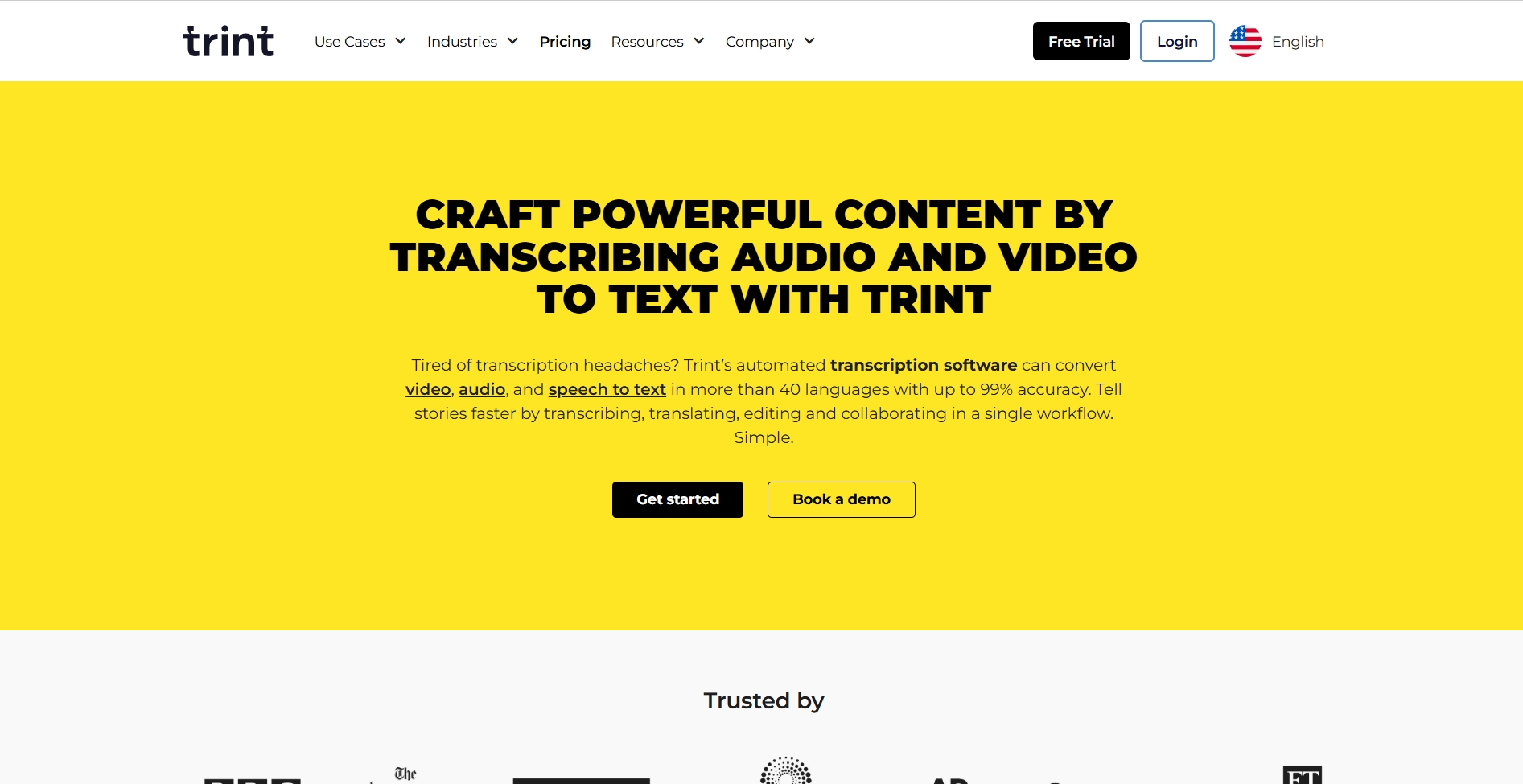
Trint
Trint naudoja dirbtinio intelekto technologiją Skype susitikimų konvertavimui į tekstą su eksportavimo galimybėmis įvairiais failų formatais. Platformai paprastai reikia 2-3 minučių apdorojimo laiko kiekvienai įrašyto turinio minutei. Nors funkcionalus pagrindiniams transkribavimo poreikiams, Trint tikslumo lygis yra žemesnis nei konkurentų, tokių kaip Transkriptor, sudėtingai verslo terminologijai.
Privalumai:
- Keletas eksportavimo formato pasirinkimų
- Bendradarbiavimo redagavimo funkcijos
- Paieškos galimybė transkribuotuose tekstuose
Trūkumai:
- Lėtesnis apdorojimo laikas (2-3 minutės vienai turinio minutei)
- Mažesnis tikslumas specializuotam žodynui
- Aukštesnė kaina palyginus su alternatyvomis
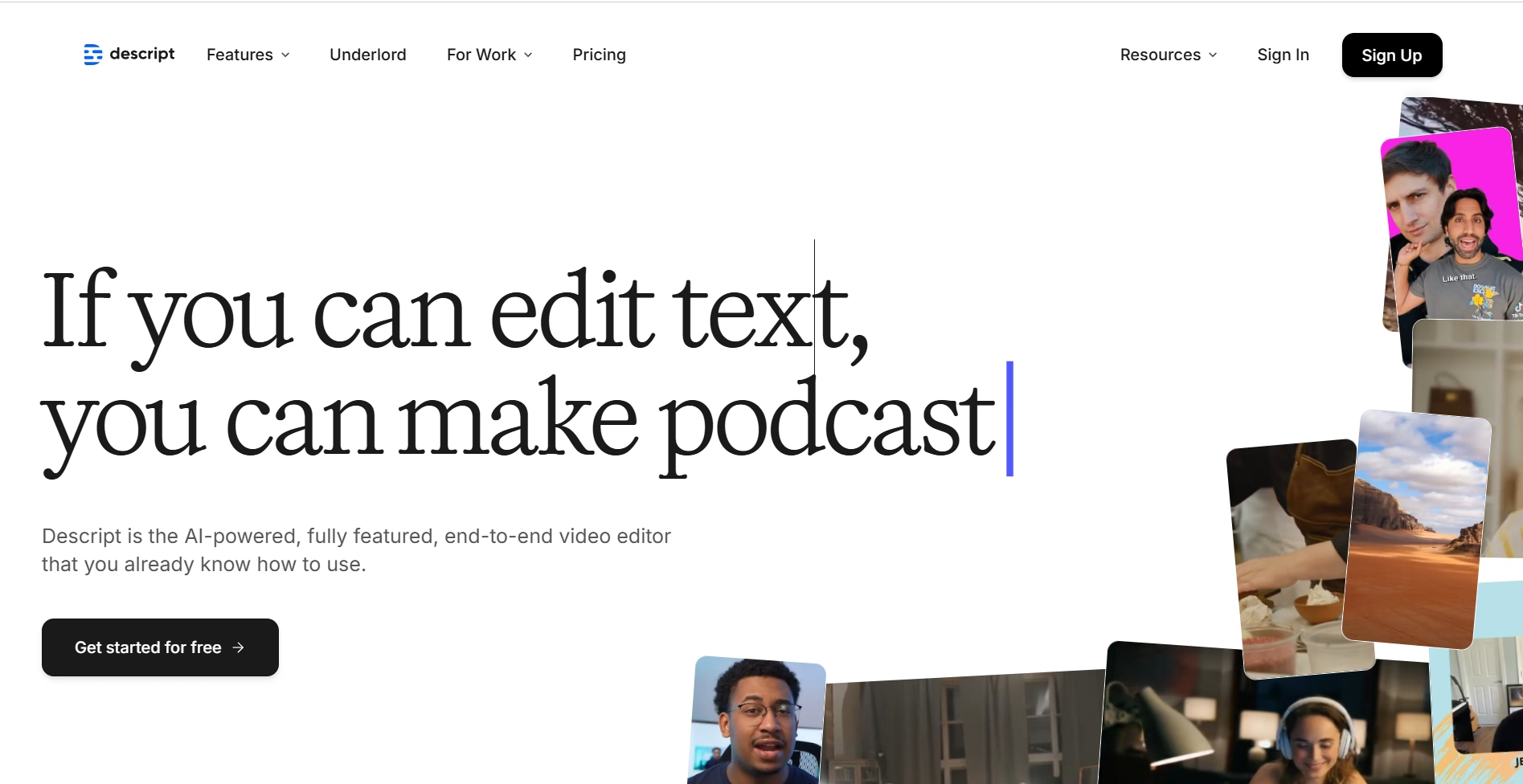
Descript
Descript konvertuoja Skype susitikimus į tekstą su nemokamu planu, suteikiančiu 60 minučių transkribavimo kreditą. Panašiai kaip ir kiti automatiniai Skype transkribavimo įrankiai, platforma kartais neteisingai identifikuoja specifinių įmonių pavadinimus ir specializuotą žodyną. Descript orientuojasi į turinio kūrėjus su papildomomis redagavimo funkcijomis, tačiau turi statesne mokymosi kreivę nei paprastesni transkribavimo sprendimai.
Privalumai:
- Pažangios garso/vaizdo redagavimo galimybės
- Ekrano įrašymo integracija
- Žodžiais pagrįstas garso redagavimas
Trūkumai:
- Stati mokymosi kreivė pradedantiesiems
- Ribotas nemokamas planas (60 minučių)
- Orientuotas į turinio kūrimą, o ne į gryną transkribavimą
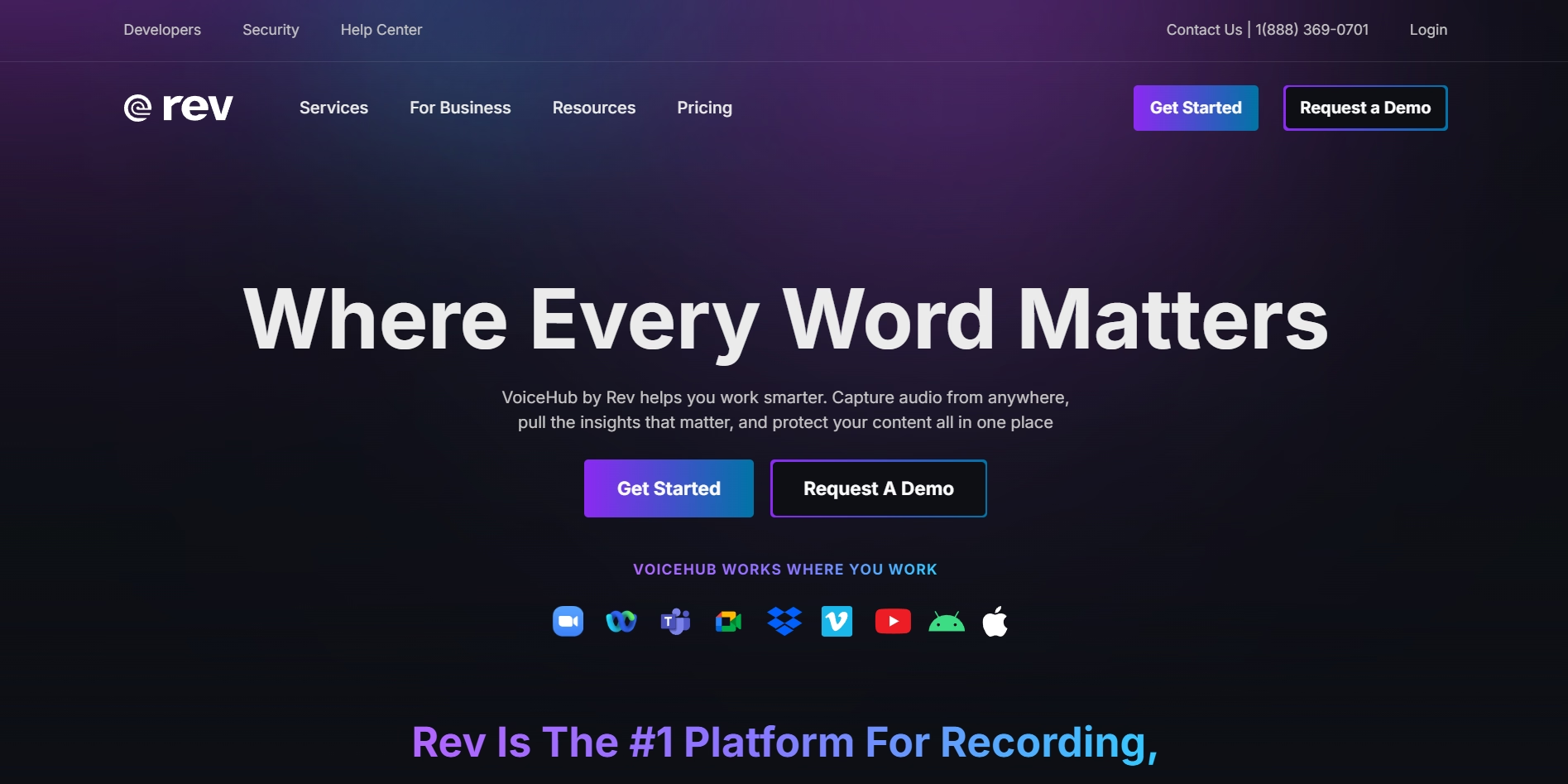
Rev
Rev palaiko paprastą Skype susitikimų transkribavimą per failų įkėlimo funkcionalumą. Platforma taip pat transkribuoja viešus YouTube vaizdo įrašus ir kitą internetinį turinį. Rev pateikia santykinai tikslų Skype susitikimų transkribavimą į teksto formatą, tačiau trūksta pažangių formatavimo galimybių, kurios yra prieinamos Transkriptor, todėl gali prireikti papildomo rankinio redagavimo profesionaliai dokumentacijai.
Privalumai:
- Aukštas tikslumas bendram žodynui
- Galimos žmogaus atliekamo transkribavimo paslaugos
- Greitas automatizuoto transkribavimo atlikimas
Trūkumai:
- Ribotos formatavimo galimybės
- Didesnė kaina žmogaus atliekamam transkribavimui
- Sunkumai su prekių ženklų pavadinimais ir specializuotais terminais
Populiariausių Skype transkribavimo įrankių palyginimas
Įrankis | Pagrindinės funkcijos | Tiksliniai vartotojai | Integracijos |
|---|---|---|---|
Transkriptor | Transkribuoja bet kokį garso ar vaizdo failą, turi įdiegtus šablonus, DI pokalbį, pokalbių analitiką, pastabų ir santraukų generatorių, susitikimų įžvalgas ir palaiko daugiau nei 100 kalbų | Profesionalios komandos ir internetinės įmonės | Integruojasi su Zoom, Google Meet, Microsoft Teams, Zapier ir daugeliu kitų |
Otter.ai | Konvertuoja vaizdo ir garso įrašus į tekstą, turi įdiegtą Otter DI pokalbį ir galimybę kurti komunikacijos kanalus | Individualūs kūrėjai, profesionalios komandos ir įmonės | Integruojasi su Salesforce, Zoom, Slack, Dropbox, Google Calendar ir Contacts, HubSpot ir Microsoft Calendar |
Trint | Konvertuoja garso ar vaizdo susitikimus į tekstą ir suteikia galimybę kurti bendrinamus diskus | Tinklalaidžių kūrėjai, turinio kūrėjai, naujienų redaktoriai ir korporacijos | Integruojasi su Zoom ir Zapier |
Descript | Garso ir vaizdo transkribavimas, darbo erdvių kūrimas ir valdymas | Turinio kūrėjai, kuriems reikia tikslių jų turinio transkriptų | Integruojasi su Zapier, Slack, YouTube, Adobe Premiere, Restream, Captivate ir daugeliu kitų |
Rev | Garso į tekstą transkribavimas su dideliu tikslumu, įdiegti teksto redagavimo įrankiai ir įdiegtas DI asistentas | Profesionalios komandos ir įmonės | Integruojasi su Zoom, Google Meet, Microsoft Teams, Google Calendar, Microsoft Outlook, Slack, Dropbox, YouTube ir kitais |
Kokios yra geriausios praktikos Skype susitikimų transkripcijai?
Skype susitikimų įrašų transkripcijos paslaugų kokybė labai priklauso nuo garso aiškumo originalaus pokalbio metu. Laikantis šių geriausių praktikų užtikrinamas optimalus transkripcijos tikslumas:
Ką turėtumėte daryti prieš Skype susitikimą?
Prieš prisijungiant prie Skype skambučių, patikrinkite mikrofono veikimą ir sureguliuokite garso įvesties garsumą iki 100%. Šis pasiruošimas užtikrina aiškų garso fiksavimą, kuris leidžia tiksliau konvertuoti tekstą transkribuojant Skype pokalbius į tekstą.
Kokios praktikos pagerina transkripciją susitikimų metu?
Aktyvių Skype susitikimų metu kalbėkite aiškiai ir taisyklingai tarkite žodžius, kad maksimaliai padidintumėte transkripcijos tikslumą. Pasirinkite tylią aplinką, kad pašalintumėte foninį triukšmą, nes aplinkos garsai reikšmingai veikia automatinės transkripcijos kokybę.
Kokie žingsniai svarbūs užbaigus transkripciją?
Išsaugoję įrašus vietiniame kompiuteryje, naudokite profesionalius įrankius, tokius kaip Transkriptor, kad konvertuotumėte Skype pokalbius į tekstą. Pažangios platformos leidžia kurti individualius turinio aplankus ir palaiko komandos bendradarbiavimą per bendrą prieigą, supaprastinant dokumentų organizavimą.
Išvada
Užrašų darymas Skype susitikimų metu kelia reikšmingų iššūkių verslo profesionalams. Vaizdo skambučių transkripcijos paslaugos suteikia efektyvų šios problemos sprendimą. Pažangūs Skype susitikimų transkripcijos įrankiai, tokie kaip Transkriptor, konvertuoja garso pokalbius į tekstą su išskirtiniu tikslumu, reikalaujant minimalaus rankinio įsikišimo.
Integruotos funkcijos šiuolaikinėse transkripcijos platformose – įskaitant dirbtinio intelekto pokalbių asistentus, susitikimų įžvalgas ir specializuotus šablonus – padeda įmonėms optimizuoti komunikacijos procesus ir išgauti maksimalią vertę iš kiekvieno Skype pokalbio. Išbandykite Transkriptor jau šiandien ir patirkite profesionalią Skype skambučių transkripciją su 90 nemokamų minučių vaizdo konvertavimo į tekstą!
Dažnai užduodami klausimai
Geriausias įrankis transkribuoti Skype susitikimus yra Transkriptor. Jis palaiko daugiau nei 100 kalbų, suteikia kalbėtojų žymėjimą ir generuoja dirbtinio intelekto sukurtas santraukas, todėl idealiai tinka Skype susitikimų įrašams paversti į tikslų, paieškai pritaikytą tekstą.
Taip. Skype turi įdiegtą realaus laiko transkripcijos funkciją. Galite ją įjungti Skype Business programos transliavimo susitikimo nustatymuose.
Taip, Skype Voice yra nemokamas visiems Skype vartotojams. Galite atsisiųsti Skype programą į savo sistemą, kad galėtumėte ja naudotis.
Taip. Galite automatiškai transkribuoti garsą į tekstą naudodami internetinius verslo susitikimų transkripcijos įrankius, pavyzdžiui, Transkriptor.
Taip, Skype turi balso į tekstą funkciją. Tačiau ji veikia tik tiesioginių susitikimų metu. Ji neleidžia išsaugoti transkripcijų.

